4 월 업데이트 2024: 우리의 최적화 도구를 사용하여 오류 메시지를 받지 않고 시스템 속도를 늦추십시오. 지금 다운로드 이 링크
- 다운로드 및 설치 여기에 수리 도구.
- 컴퓨터를 스캔하도록 합니다.
- 그러면 도구가 컴퓨터 수리.
Windows 10에서는 관리자로 프로그램을 실행하는 방법을 아는 것이 매우 중요합니다. 기본적으로 Windows 10 응용 프로그램 및 게임은 시스템에 대한 무단 변경을 방지하기 위해 관리자 권한없이 실행됩니다. 그러나 일부 프로그램은 제대로 작동하거나 특정 명령을 실행하기 위해 관리자 권한이 필요할 수 있습니다. Windows 10은 아무것도 비활성화하지 않고 관리자 권한으로 프로그램을 실행할 수있는 기능을 제공합니다.
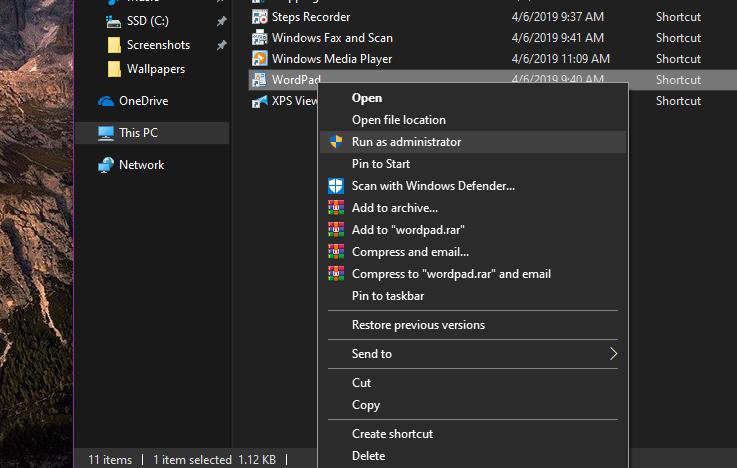
Windows는 기본적으로 사용자 모드에서 프로그램을 실행합니다. 유지 관리 모드에서 프로그램을 실행하려면 Windows 10에서이를 명시 적으로 지정해야합니다. Windows 10에서 프로그램을 관리자로 실행하는 것은 쉽습니다. 이 문서에서는 Windows 10의 관리 모드에서 프로그램을 실행하는 몇 가지 방법에 대해 설명합니다. 가장 적합한 방법을 사용할 수 있습니다.
여기에서 모든 Windows 10 데스크톱 응용 프로그램에서 "관리자 권한으로 실행"을 사용하는 모든 방법을 찾을 수 있습니다.
관리자 모드에서 앱을 실행하기위한 바로 가기 키
관리자 모드의 시작 메뉴에서 직접 프로그램을 실행할 수도 있습니다. 시작 메뉴에서 프로그램을 찾고 키보드에서 Ctrl + Shift를 누른 다음 프로그램을 클릭하십시오. 그러면 관리자 권한으로 프로그램이 열립니다. 그러나 관리 모드에서 프로그램을 열 때는 항상 Ctrl + Shift를 눌러야합니다.
2024년 XNUMX월 업데이트:
이제 이 도구를 사용하여 파일 손실 및 맬웨어로부터 보호하는 등 PC 문제를 방지할 수 있습니다. 또한 최대 성능을 위해 컴퓨터를 최적화하는 좋은 방법입니다. 이 프로그램은 Windows 시스템에서 발생할 수 있는 일반적인 오류를 쉽게 수정합니다. 손끝에 완벽한 솔루션이 있으면 몇 시간 동안 문제를 해결할 필요가 없습니다.
- 1 단계 : PC 수리 및 최적화 도구 다운로드 (Windows 10, 8, 7, XP, Vista - Microsoft Gold 인증).
- 2 단계 : "스캔 시작"PC 문제를 일으킬 수있는 Windows 레지스트리 문제를 찾으십시오.
- 3 단계 : "모두 고쳐주세요"모든 문제를 해결합니다.
이것은 가족이나 친구의 기술 지원이고 그들의 기계에서 작업하는 경우에 편리합니다. 또는 가끔 관리자 권한 만 필요한 경우 시스템을 보호하는 데 도움이되므로 알아야 할 훌륭한 바로 가기입니다.

Windows 10에서 항상 관리자 모드로 응용 프로그램을 실행하는 방법
이러한 단계를 통해 다음과 같은 특정 응용 프로그램을 정의 할 수 있습니다. 항상 관리자로 실행:
- 오픈 런치.
- 고도에서 실행할 응용 프로그램을 찾습니다.
- 가장 높은 결과를 마우스 오른쪽 버튼으로 클릭하고 "파일 위치 열기"를 선택합니다.
- 응용 프로그램 바로 가기를 마우스 오른쪽 단추로 클릭하고 속성을 선택합니다.
- 바로 가기 탭을 클릭하십시오.
- 고급 버튼을 클릭하십시오.
- 관리자 권한으로 실행 옵션을 선택하십시오.
- OK 버튼을 클릭합니다.
- “적용”버튼을 클릭하십시오.
- OK 버튼을 클릭합니다.
단계를 완료하면 응용 프로그램을 시작할 때마다 높은 권한으로 실행됩니다. 물론 사용자 계정 컨트롤에 대한 기본 설정 (권장)을 사용하는 경우에도 응용 프로그램을 계속 사용하려면 UAC 대화 상자를 승인해야합니다.
결론
일부 응용 프로그램은 관리자 권한이없는 경우 작동하지 않을 수 있으므로 일반 계정을 가진 사용자는 사용하지 못할 수 있습니다. 시스템의 모든 사용자를 관리자로 만드는 대신 관리자 권한으로 응용 프로그램을 사용할 수있는 훨씬 더 간단한 방법입니다.
https://superuser.com/questions/1002262/run-applications-as-administrator-by-default-in-windows-10
전문가 팁 : 이 복구 도구는 리포지토리를 검색하고 이러한 방법이 효과가 없는 경우 손상되거나 누락된 파일을 교체합니다. 문제가 시스템 손상으로 인한 대부분의 경우에 잘 작동합니다. 또한 이 도구는 시스템을 최적화하여 성능을 최대화합니다. 그것은에 의해 다운로드 할 수 있습니다 여기를 클릭

CCNA, 웹 개발자, PC 문제 해결사
저는 컴퓨터 애호가이자 실습 IT 전문가입니다. 컴퓨터 프로그래밍, 하드웨어 문제 해결 및 수리 분야에서 수년간의 경험을 갖고 있습니다. 저는 웹 개발과 데이터베이스 디자인 전문입니다. 네트워크 디자인 및 문제 해결을위한 CCNA 인증도 받았습니다.

